Funkcje Kontroli rodzicielskiej w systemie Windows 10
Każdy rodzic powinien wziąć odpowiedzialność za sposób, w jaki jego dziecko będzie korzystało z komputera. Oczywiście nie zawsze można kontrolować sesję za urządzeniem. Dotyczy to szczególnie tych rodziców, którzy często pracują i zostawiają dziecko w domu same. Dlatego bardzo popularne są narzędzia, które pozwalają filtrować wszystkie informacje otrzymywane przez małego użytkownika. Nazywa się je "Kontrola rodzicielska" .
Spis treści
Kontrola rodzicielska w systemie Windows 10
Aby oszczędzić użytkownikom możliwości instalowania dodatkowego oprogramowania na swoim komputerze, twórcy systemu operacyjnego Windows postanowili wdrożyć to narzędzie w swoim produkcie. Dla każdej wersji systemu operacyjnego jest on implementowany na swój własny sposób, w tym artykule rozważymy "Kontrolę rodzicielską" w systemie Windows 10.
Czytaj także: Kontrola rodzicielska w Windows 7
Kontrola rodzicielska w systemie Windows 10
Przed przystąpieniem do korzystania z tej funkcji, dobrze byłoby ją zrozumieć. Jest on implementowany przez dodanie nowego użytkownika systemu operacyjnego, czyli nowego członka rodziny. Innymi słowy, twoje dziecko będzie miało własne konto, dla którego będą stosowane wszystkie możliwości kontrolne, a mianowicie:
- Monitorowanie aktywności , która obejmuje pełne gromadzenie i zestawianie raportu z działań dziecka.
- Jedną z najważniejszych funkcji jest filtr witryn , które możesz odwiedzić. Zaleca się wypełnienie listy stron, które nie są dozwolone. Jeśli takich adresów jest dużo, możesz, wręcz przeciwnie, wypełnić "Białą listę" . Dziecko będzie mogło odwiedzać tylko witryny z tej listy.
- Ocena wieku wszystkich gier i aplikacji oraz ograniczenie dostępu do tematów wykraczających poza wiek Twojego dziecka.
- Praca z timerem na komputerze - dziecko będzie mogło usiąść na komputerze dokładnie tak długo, jak określi rodzic.
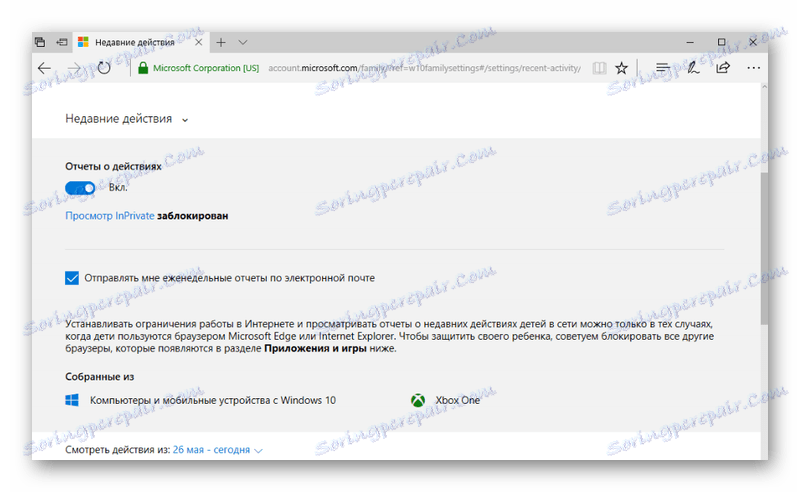
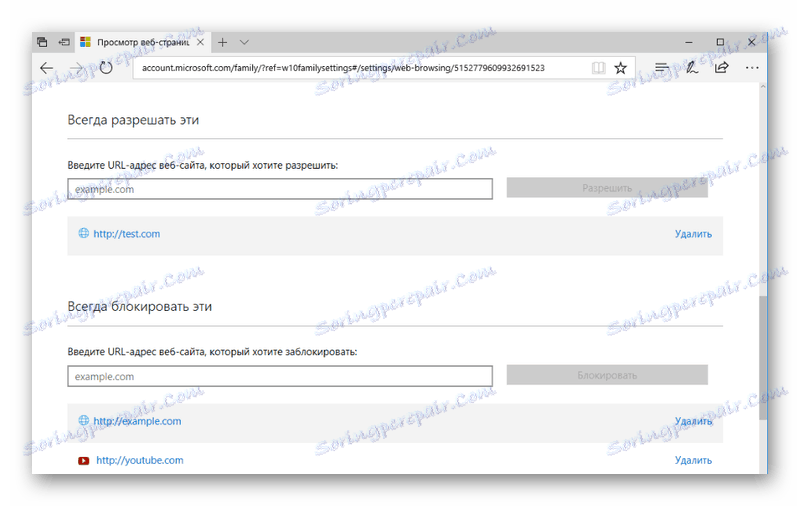
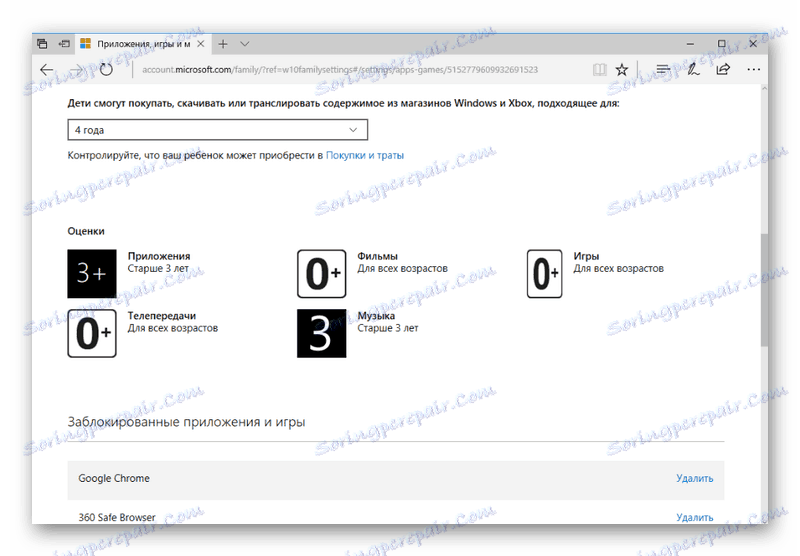
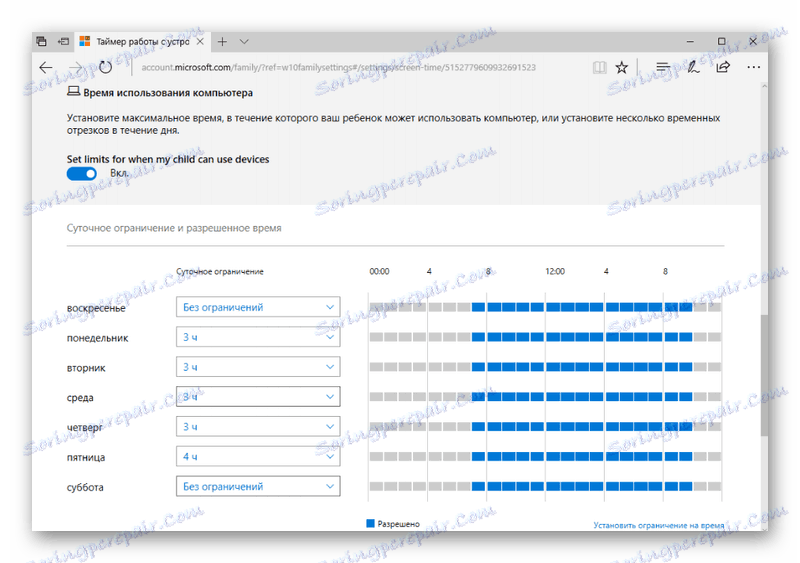
Czytaj także: Jak włączyć kontrolę rodzicielską w Yandex.Browser
Włączanie i konfigurowanie kontroli rodzicielskiej w systemie Windows 10
Po ustaleniu, co to narzędzie reprezentuje, czas zrozumieć, jak prawidłowo go włączyć i skonfigurować.
- Pierwszą rzeczą, którą musisz przejść do aplikacji "Opcje" (wywoływane przez klawisze Win + I lub klikając "narzędzi" w menu Start ) i wybierz sekcję "Konta" .
- Następnie przejdź do zakładki "Rodzina i inne osoby" i kliknij element "Dodaj członka rodziny".
- Otwiera się menu do tworzenia nowego użytkownika, w którym członek rodziny jest dość łatwo dodawany krok po kroku. Musisz utworzyć lub użyć istniejącego adresu e-mail dla swojego dziecka, ustawić hasło i podać kraj i rok urodzenia.
- Następnie konto dla twojego dziecka zostanie pomyślnie utworzone. Możesz przejść do jego ustawień za pomocą przycisku "Zarządzaj ustawieniami rodziny przez Internet" .
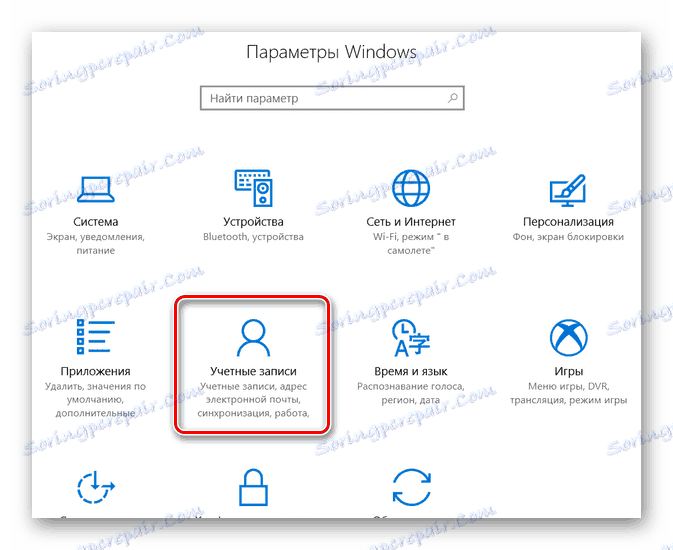
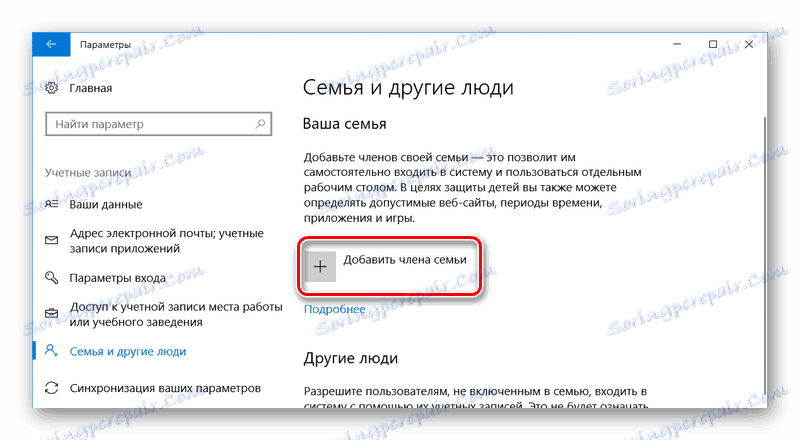
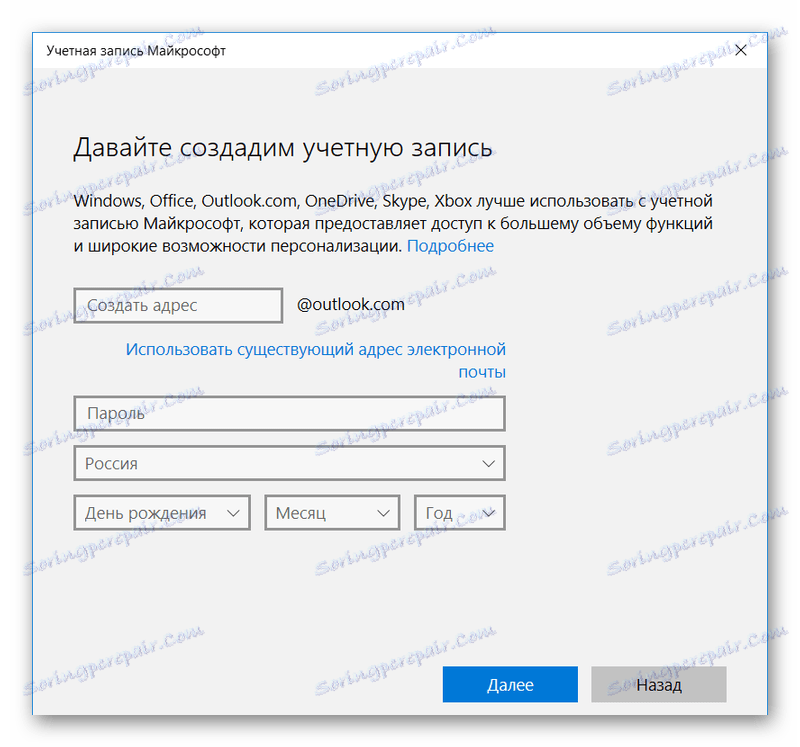
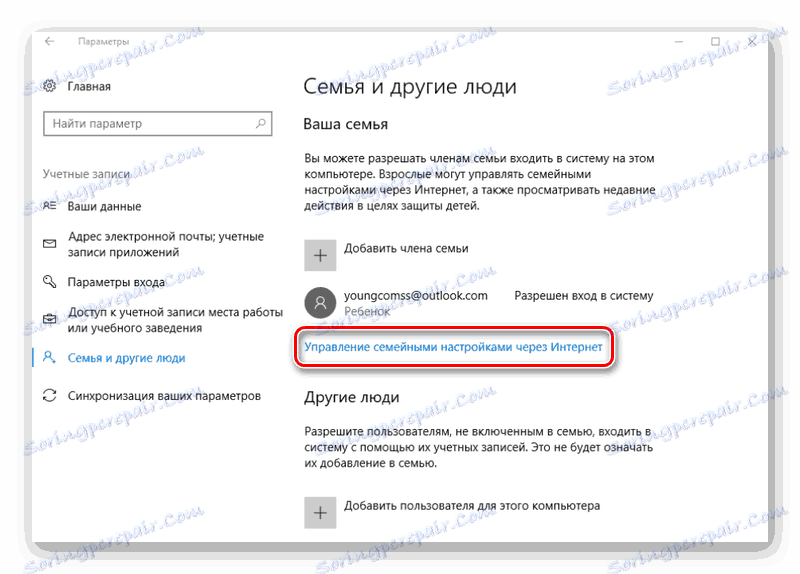
Po włączeniu tej funkcji otwiera się witryna Microsoft, w której użytkownik będzie miał możliwość zmiany ustawień dla swojej rodziny. Wszystko jest zaimplementowane w standardowym stylu Windows wraz ze szczegółowym opisem każdej funkcji. Obrazy tych ustawień można zobaczyć powyżej w sekcji opisującej możliwości narzędzia.
Programy innych firm
Jeśli z jakiegoś powodu nie możesz lub nie chcesz używać kontroli rodzicielskiej wbudowanej w system operacyjny, spróbuj uzyskać dostęp do specjalistycznego oprogramowania przeznaczonego dla tego samego zadania. Obejmuje to takie programy, jak:
Programy te dają możliwość zakazu odwiedzania witryn znajdujących się na specjalnej liście uzupełnień. Możliwe jest również uzupełnienie tej listy o adres strony. Ponadto w niektórych z nich wdrażana jest ochrona przed wszelkimi reklamami. Jednak oprogramowanie to jest gorsze od funkcjonalnego narzędzia "Kontrola rodzicielska" , omówionego powyżej.
Wniosek
Podsumowując, chcę powiedzieć, że narzędzie kontroli rodzicielskiej jest bardzo ważne dla rodzin, w których dziecko ma dostęp do komputera, a zwłaszcza do sieci WWW. W końcu zawsze istnieje pewne ryzyko, że w przypadku braku kontroli jednego z rodziców, syn lub córka może zaabsorbować informacje, które niekorzystnie wpłyną na przyszły rozwój.